Comment exiger un mot de passe pour les achats sur un iPhone 11
Les étapes de cet article vont vous montrer comment modifier un paramètre sur votre iPhone et changer l'action de confirmation d'achat d'un double-clic sur le bouton latéral en un code d'accès.
- Ouvrez l'application Paramètres .
- Faites défiler vers le bas et choisissez l'option Accessibilité .
- Appuyez sur l'option Bouton latéral .
- Appuyez sur le bouton à droite de Utiliser le mot de passe pour les paiements .
- Entrez votre mot de passe.
Après avoir configuré votre iPhone et ajusté ses paramètres, il est probable que vous ayez configuré Face ID et connecté à votre compte Apple ID.
En règle générale, la configuration de votre iPhone vous permettra également de confirmer les achats en appuyant deux fois sur le bouton latéral. Cela rend les achats très faciles à réaliser.
Mais vous n'aimerez peut-être pas ce comportement et préférerez peut-être une option différente. Vous pouvez également confirmer les achats sur votre iPhone 11 en entrant votre mot de passe. Notre guide ci-dessous vous montrera où trouver et modifier ce paramètre.
Comment activer le code d'accès pour les achats sur un iPhone 11
Les étapes de cet article ont été effectuées sur un iPhone 11 dans iOS 13.3.1. En suivant les étapes de ce guide, vous changerez le comportement de votre iPhone afin que les achats nécessitent un code d'accès pour confirmation plutôt qu'un double-clic sur le bouton latéral.
Étape 1: appuyez sur l'icône Paramètres .

Étape 2: faites défiler vers le bas et choisissez le bouton Accessibilité .
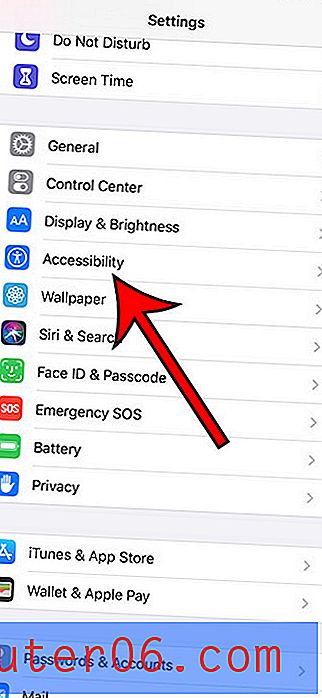
Étape 3: appuyez sur l'option Bouton latéral .

Étape 4: appuyez sur le bouton à droite de Utiliser le code d'accès pour les paiements .
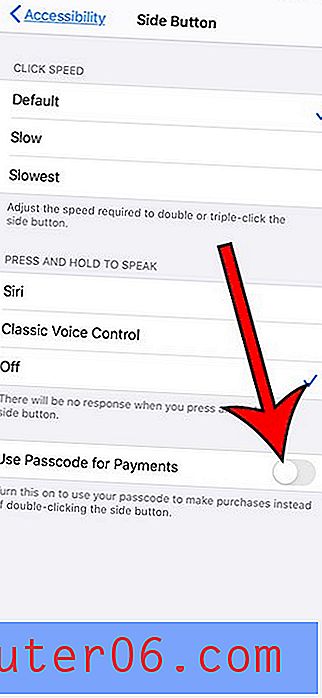
Étape 5: entrez votre mot de passe.
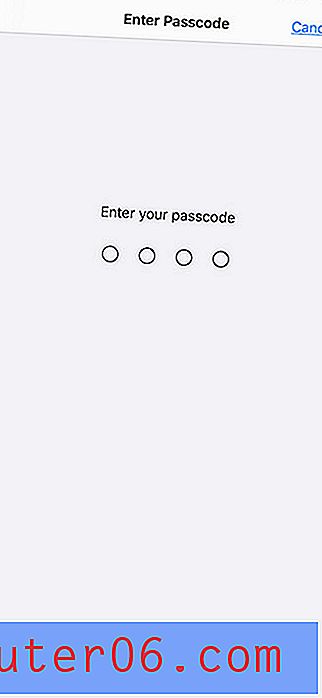
Découvrez comment utiliser Face ID pour déverrouiller votre iPhone si vous cherchez un moyen simple de déverrouiller et de commencer à utiliser votre iPhone.



